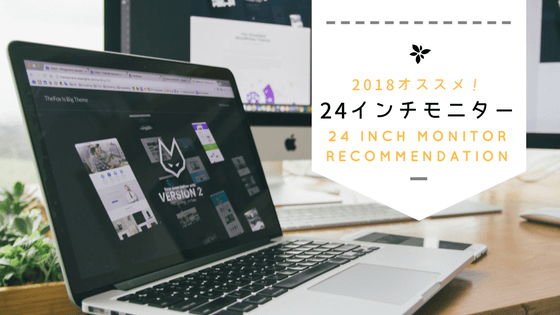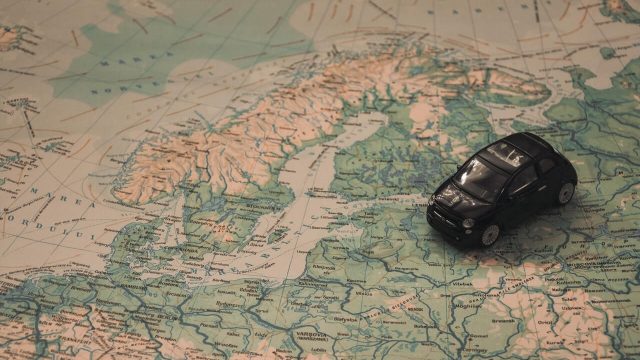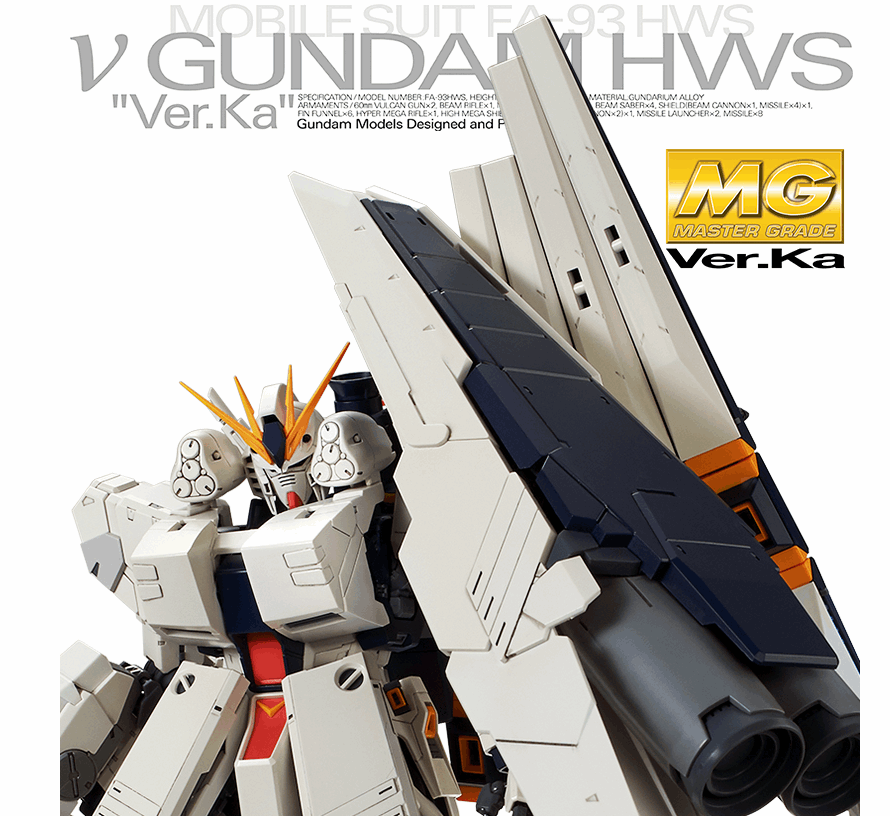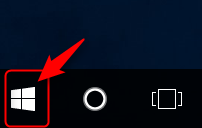windows10にしてから忘れがちだった外付けHDDを接続したらアクセス拒否られました。
アクセス拒否というとことはアクセス権を追加すればOKなはず。
なんにせよ。
バックアップ用なので、
これがないと焦る、焦る、焦る。胃がキューンと痛くなるww
と、いうことでwindwos10にして外付けHDDがアクセス拒否からの回復方法を備忘録として記しておきます。
同じような方がいれば、参考にしてみてくださいね。
アクセス拒否られたドライブを右クリック
まず初めにアクセス拒否られたドライブを右クリックしてみましょう。
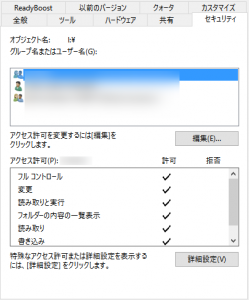
こんな感じなはず。
開くとだいたい、systemとadministratorsなのでしょうか。
ユーザ名を追加します。
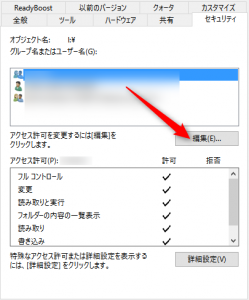
編集をクリックします。
追加をクリック
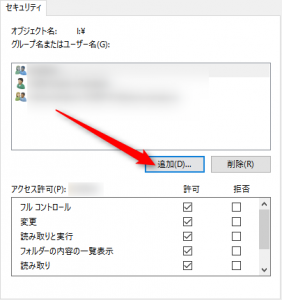
ユーザー名を追加できます。
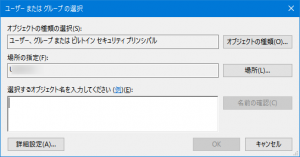
場所の指定は、それぞれのパソコン名になっているはずです。
ユーザー名を追加する場合は詳細設定をクリック
追加するユーザーを検索します。
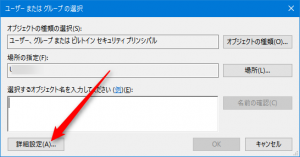
検索結果
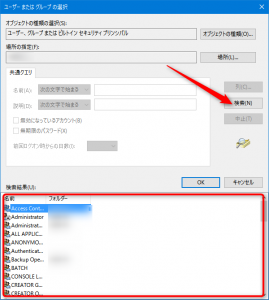
この中からwindows10にログインしているログインユーザー名を探し出して追加すればOK
[box class=”box27″ title=”気を付けなければならない点”]ユーザーを追加したら、ファイルのアクセス権をフルコントロールにすること。[/box]
フルコントロールを追加すればあら不思議、アクセス拒否されていたHDDが使えるようになりましたとさ。
まとめ
ある程度PCに知識がある人じゃないとここまでこれないかも?
結局PCは弄って・壊して・理解するw
いろいろ調べてみたけれどここまで説明書いているのがなかったので書いてみました。
windows10で外付けHDDがアクセス拒否されたお試しください。
ちなみにパソコンショップに頼むと数千円は請求されます。依頼するむ際は覚悟したほうがいいです、完全ぼったくりだわw
1日ハマってもパソコンショップに頼むよりも安いので頑張ってみましょう。